Adblock'un Twitch'te Çalışmamasını Düzeltin
Yayınlanan: 2022-02-05
Günlük 30 milyondan fazla aktif kullanıcısıyla Twitch, canlı çevrimiçi eğlence için endüstrinin en büyük platformudur. Twitch'te insanlar oyun videoları izlemeyi sever. Twitch'in harika içeriği var; ancak, ara sıra araya giren reklamlarla gölgelenir. Bu reklamlar Twitch'in para kazanmasına yardımcı olmayı amaçlasa da, genellikle sorunsuz akışı engeller. Herhangi bir platformda AdBlock, can sıkıcı reklamları engellemek için en büyük uzantılardan biri olmuştur. Ancak AdBlock uzantısını yükledikten sonra bile Twitch'te reklam görmeye devam edebilirsiniz. Bu nedenle, AdBlock'un Twitch sorunu üzerinde çalışmamasını nasıl düzelteceğinizi öğretecek mükemmel bir rehber sunuyoruz.
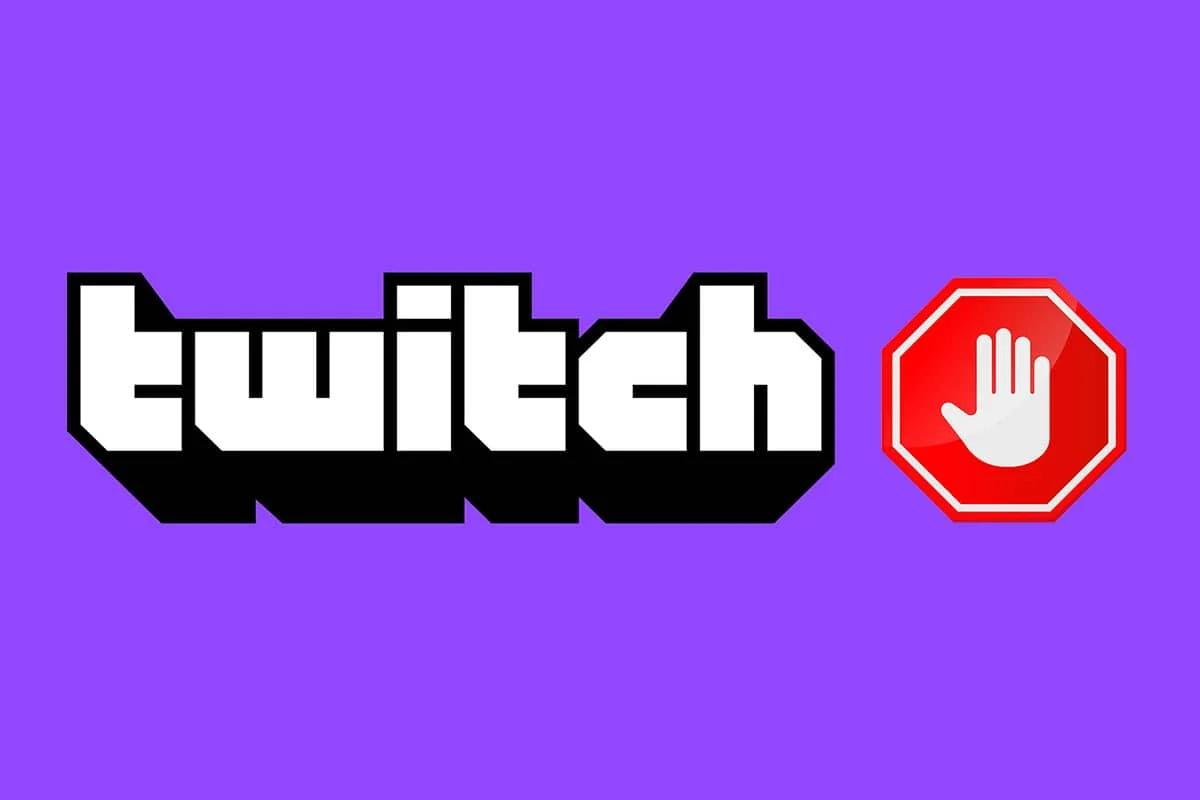
İçindekiler
- Adblock Twitch'te Çalışmıyor Nasıl Onarılır
- Adblock Twitch'te Neden Çalışmıyor?
- Yöntem 1: AdBlock Uzantısını ve Filtre Listelerini Güncelleyin
- Yöntem 2: AdBlock Ayarlarında Twitch'i Manuel Olarak Devre Dışı Bırakın
- Yöntem 3: AdBlock Filtrelerini Manuel Olarak Düzenleme
- Yöntem 4: AdBlock Ayarlarını Değiştirin
- Yöntem 5: Diğer AdBlock Uzantılarını Kaldır
- Yöntem 6: AdBlock Uzantısını Yeniden Yükleyin
- Yöntem 7: Başka Bir Web Tarayıcısı veya AdBlock Uzantısı Kullanın
- Yöntem 8: Twitch Turbo Moduna Geçin
Adblock Twitch'te Çalışmıyor Nasıl Onarılır
Hepimizin bildiği gibi reklamlar, internette para kazanmanın en etkili yoludur. AdBlock'un belirli reklamları engellemesi sonucunda şirketler para kaybeder. Sonuç olarak, Twitch gibi birçok firma platformlarını AdBlock'u devre dışı bırakacak şekilde yapılandırdı. Birçok kullanıcı son zamanlarda AdBlock'un platformdaki performansından memnuniyetsizliğini dile getirdi. İşte burada, AdBlock'un Twitch'te çalışmamasını nasıl düzelteceğimize dair bir makale ile karşınızdayız.
Adblock Twitch'te Neden Çalışmıyor?
Windows 10'da AdBlock'un çalışmamasının veya Twitch modlarının yüklenmemesinin çeşitli nedenleri olabilir. Bunlardan bazıları aşağıda listelenmiştir.
- Eski AdBlock Uzantısı.
- AdBlock filtreleri düzgün yapılandırılmamış.
- Başka bir AdBlock uzantısıyla çakışma.
- AdBlock ayarlarında Twitch reklamlarına izin verilebilir.
Ancak, AdBlock'un Twitch web sitesinde çalışmasını sağlamanıza yardımcı olabilecek birkaç geçici çözüm vardır. AdBlock'unuzun Twitch üzerinde çalışmaması sorununu çözmek için aşağıda bazı yöntemler verilmiştir.
Not: Aşağıda verilen yöntemlerde örnek olarak Google Chrome web tarayıcısını gösterdik. Bu yöntemleri diğer web tarayıcılarında da takip edebilirsiniz.
Yöntem 1: AdBlock Uzantısını ve Filtre Listelerini Güncelleyin
AdBlock uzantınız eskiyse, web sitesi optimizasyon ve reklam engelleme uygulamalarının üstesinden gelmek için sürekli olarak yükseltildiğinden Twitch'te çalışmaz. Bu nedenle, Twitch'te çalışması için AdBlock uzantınızı güncellemelisiniz. Ayrıca, uzantıyı güncellerken AdBlock'un Filtre listelerini de güncellemelisiniz. Bu nedenle, bunu yapmak için verilen adımları izleyin.
1. Adım: Uzantıları Güncelleyin
Chrome Adblock eklentinizi güncellemek ve listeleri filtrelemek için aşağıdaki adımları izleyin:
1. Chrome'u başlatın ve üç nokta simgesine tıklayın ve Diğer araçlar seçeneğinin üzerine gelin.
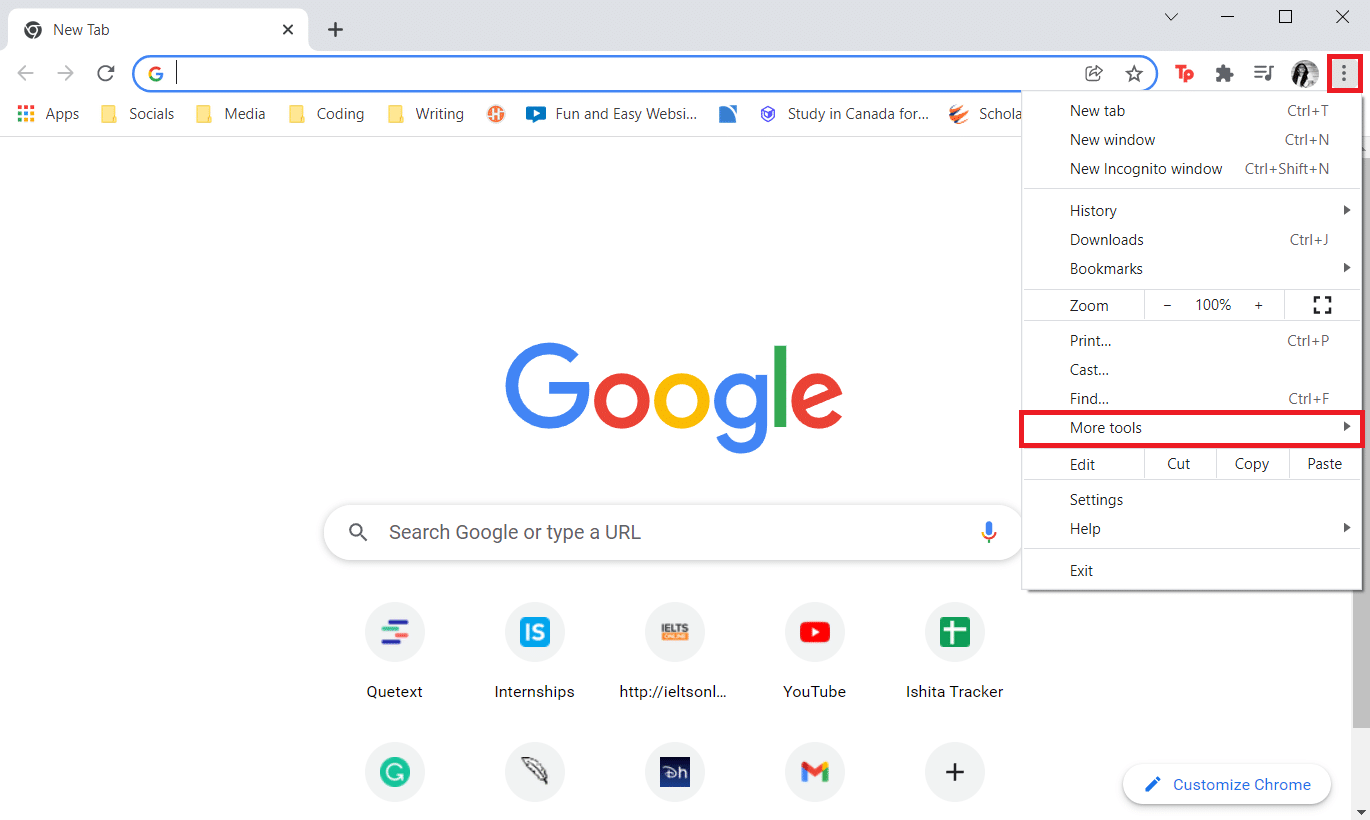
2. Ardından, alt menüden Uzantılar'ı seçin.
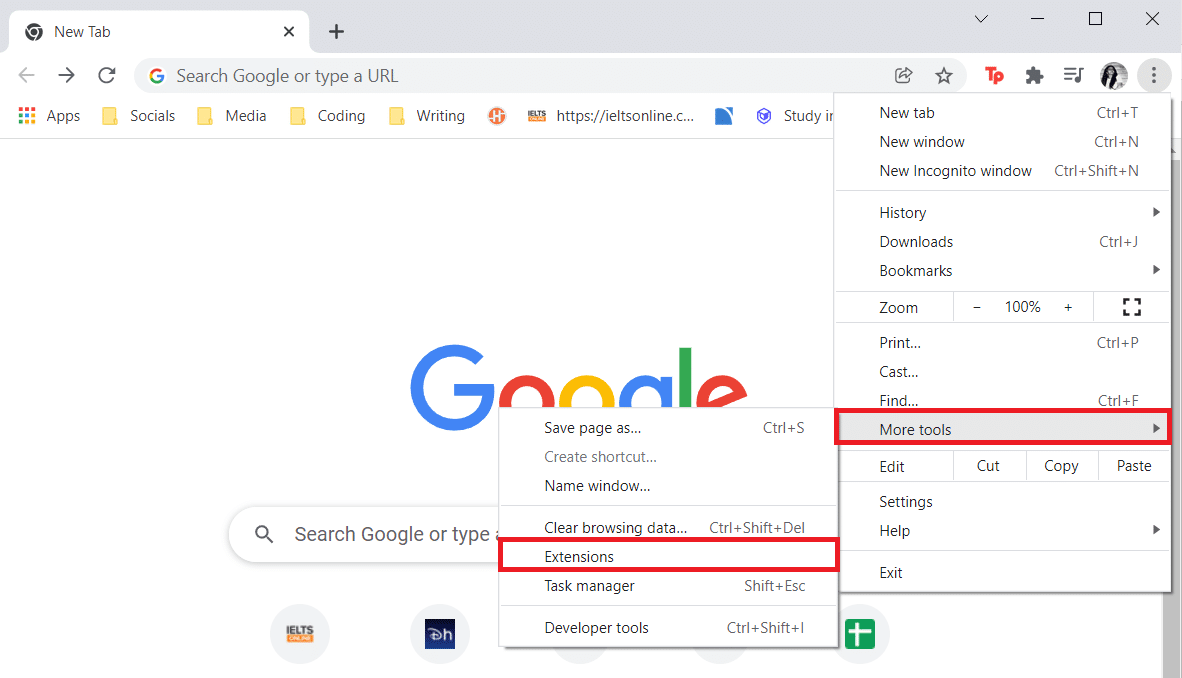
3. Aşağıda verilen resimde vurgulandığı gibi Geliştirici modu geçişini açın .

4. Şimdi, tüm uzantıları güncellemek için Güncelle seçeneğine tıklayın.
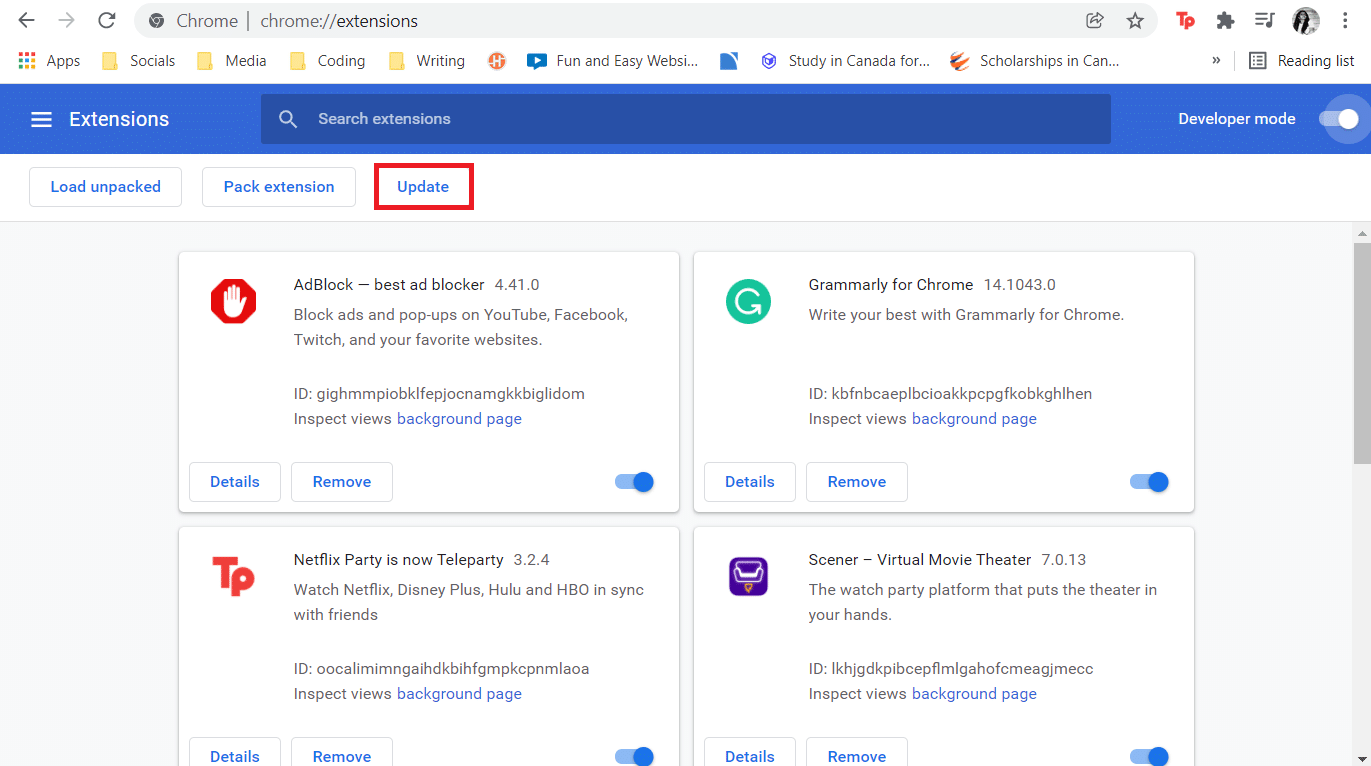
Güncelleme tamamlandıktan sonra Chrome'u yeniden başlatın ve ardından reklamların yasaklanıp yasaklanmadığını görmek için Twitch'i açın. Bu işe yaramazsa, filtre listelerinizi güncellemeyi deneyebilirsiniz.
2. Adım: Filtre Listelerini Güncelleyin
Filtre listeleri otomatik olarak güncellense de, aşağıda verilen talimatları izleyerek manuel olarak güncelleyebilirsiniz.
1. Adblock uzantısı simgesine tıklayın.
2. Ardından, dişli simgesine tıklayarak seçeneklere gidin.
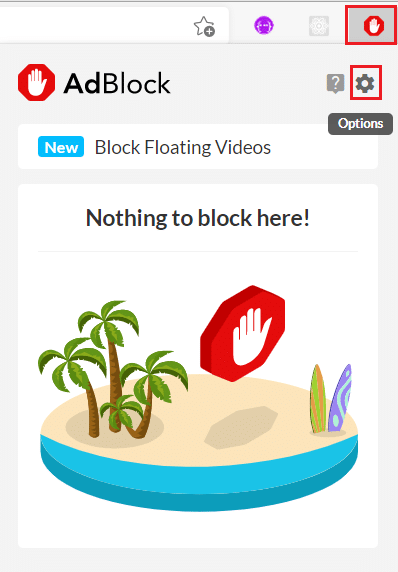
3. Şimdi, sol bölmeden Filtre listelerine tıklayın.
4. Son olarak, şimdi güncelle düğmesine tıklayın.
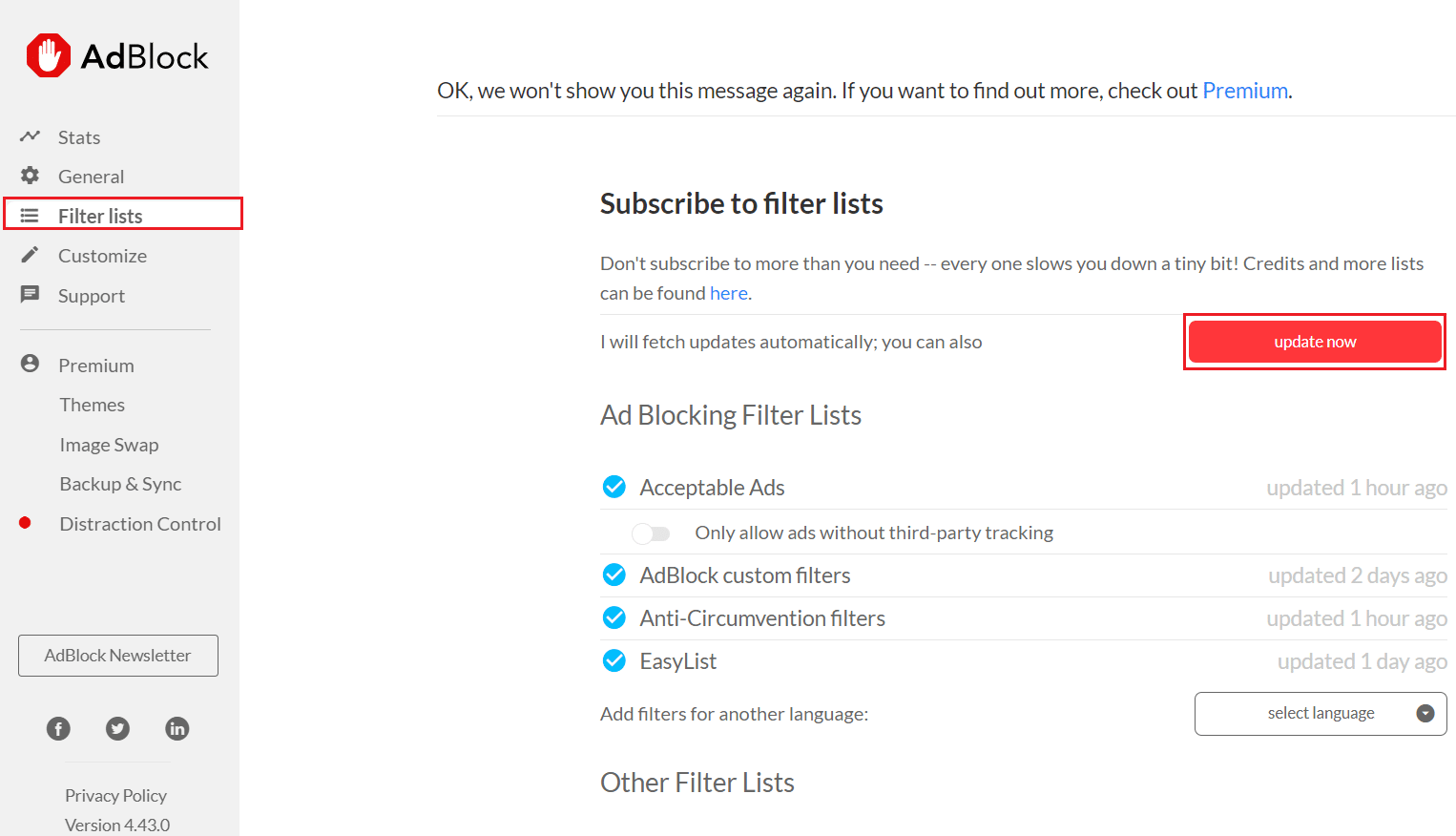
Ayrıca Okuyun: Crunchyroll'da Ücretsiz Reklamlar Nasıl Engellenir
Yöntem 2: AdBlock Ayarlarında Twitch'i Manuel Olarak Devre Dışı Bırakın
AdBlock ayarlarınızda Twitch için etkinleştirilen belirli reklamlar olabilir. Bu nedenle, AdBlock'un Twitch sorununda çalışmamasını düzeltmek için AdBlock ayarlarında Twitch'i devre dışı bırakmak için bu adımları izleyin.
1. Web tarayıcınızda Adblock uzantısı simgesine tıklayın.
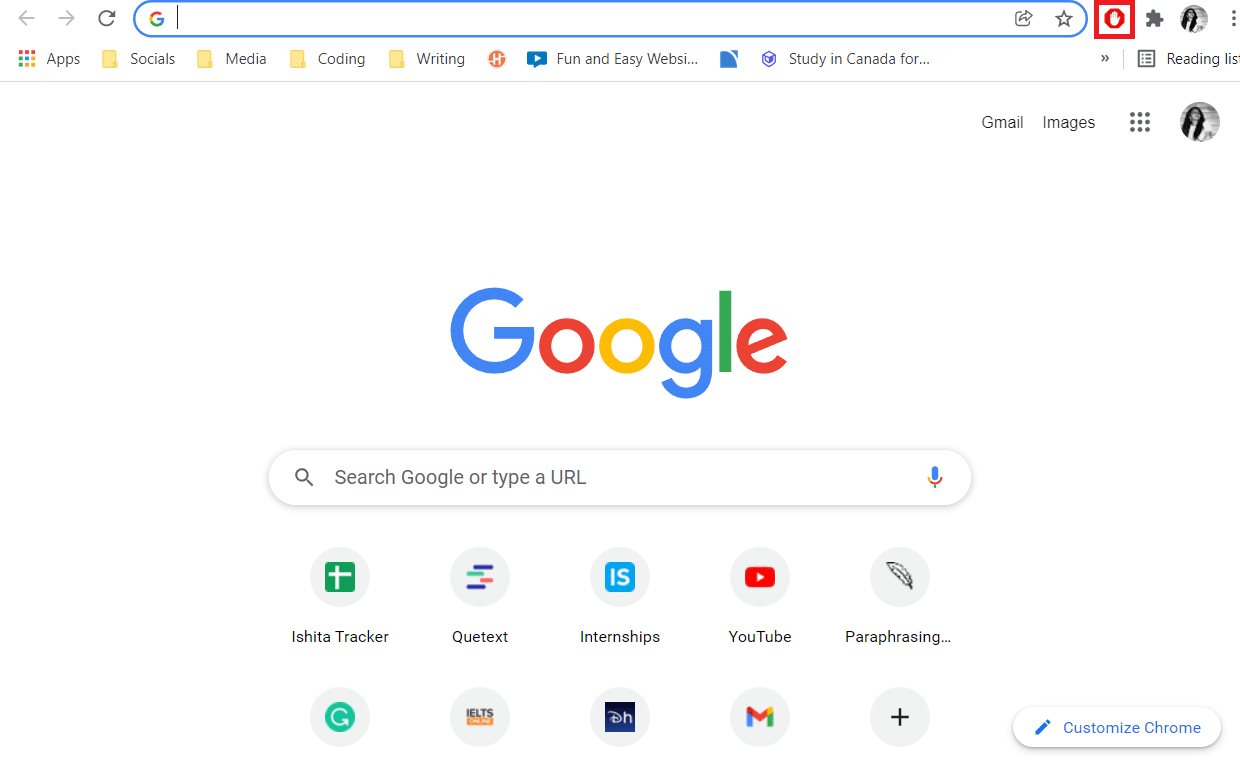
2. Ardından, Adblock Ayarı seçeneklerine gitmek için dişli simgesine tıklayın.
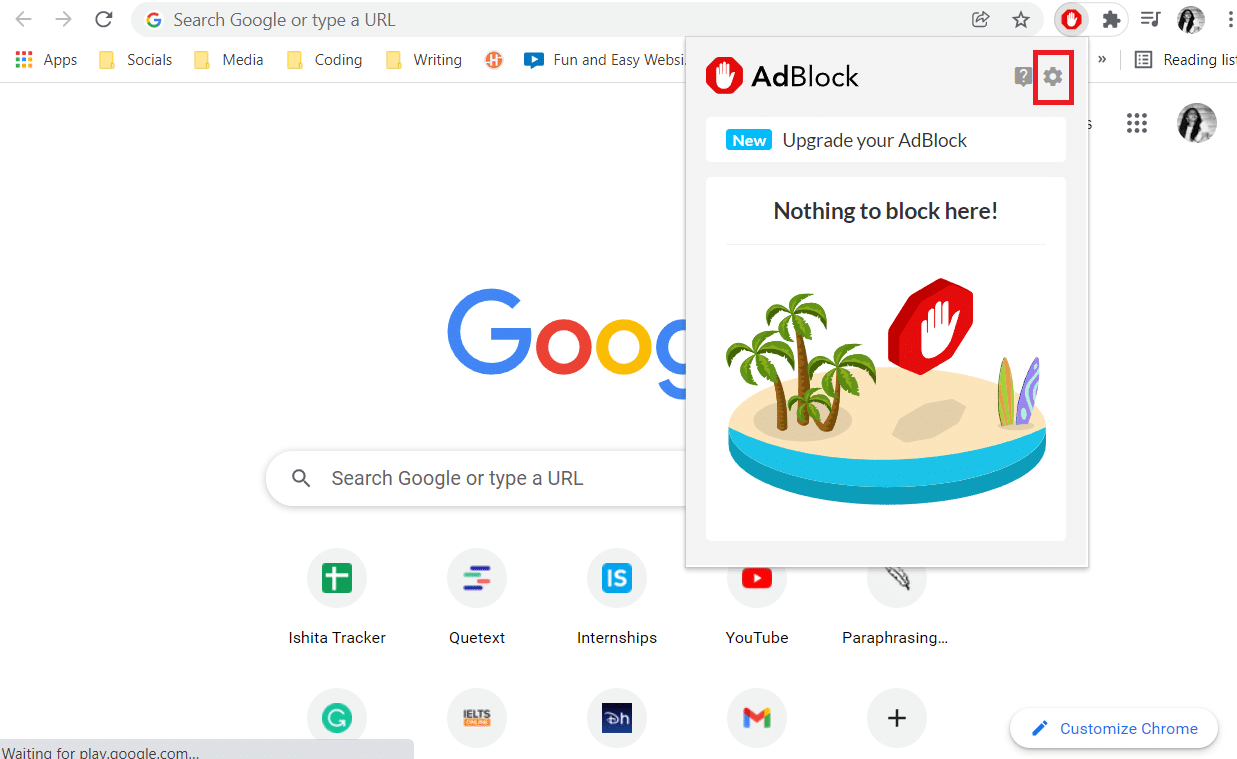
3. Adblock Ayarlarında Genel menüsüne gidin.
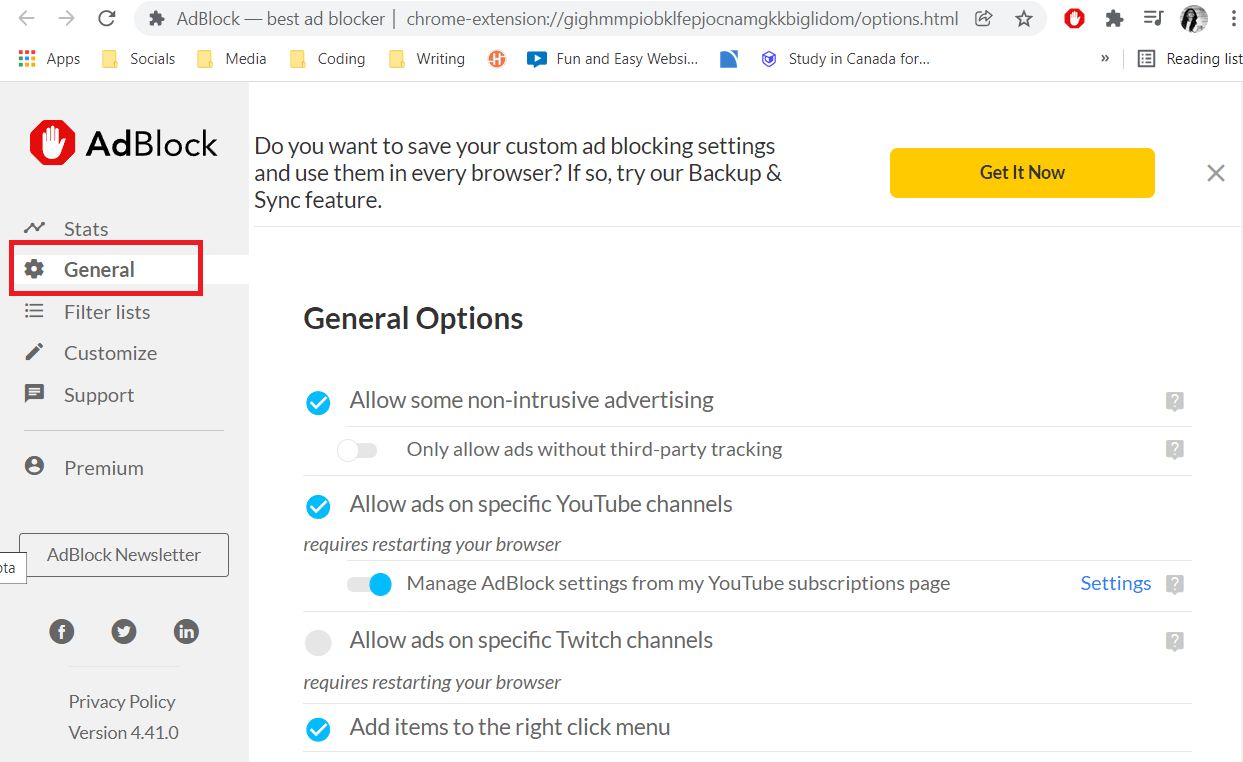
Bunu takiben, birkaç genel seçenek keşfedeceksiniz.
4. Şimdi Genel Seçenekler altında, Belirli Twitch kanallarında reklamlara izin ver seçeneğini bulun ve işaretini kaldırın.
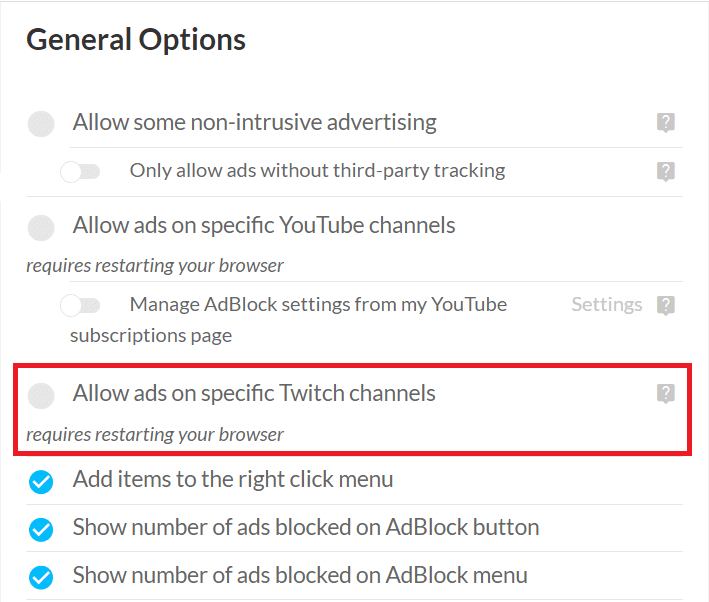
5. Son olarak tarayıcınızı yeniden başlatın .
Yöntem 3: AdBlock Filtrelerini Manuel Olarak Düzenleme
Adblock'un Twitch'te çalışmamasını düzeltmek için başka bir seçenek de, AdBlock filtrelerini manuel olarak ekleyerek Twitch reklamlarını yasaklamak veya tamamen engellemektir. İşte bunu yapmak için adımlar.
1. Web tarayıcınızı açın ve gösterildiği gibi Adblock Ayarlarına gidin.
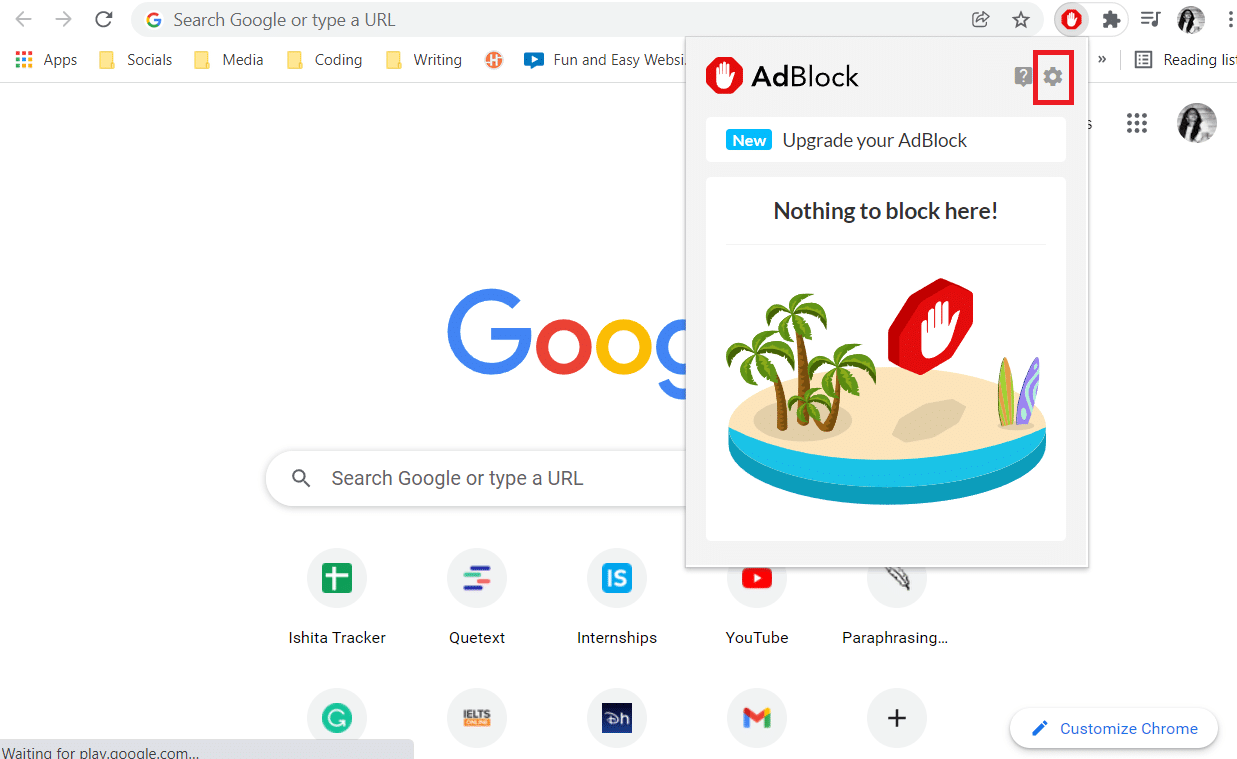
2. Sol bölmedeki Özelleştir seçeneğine tıklayın.
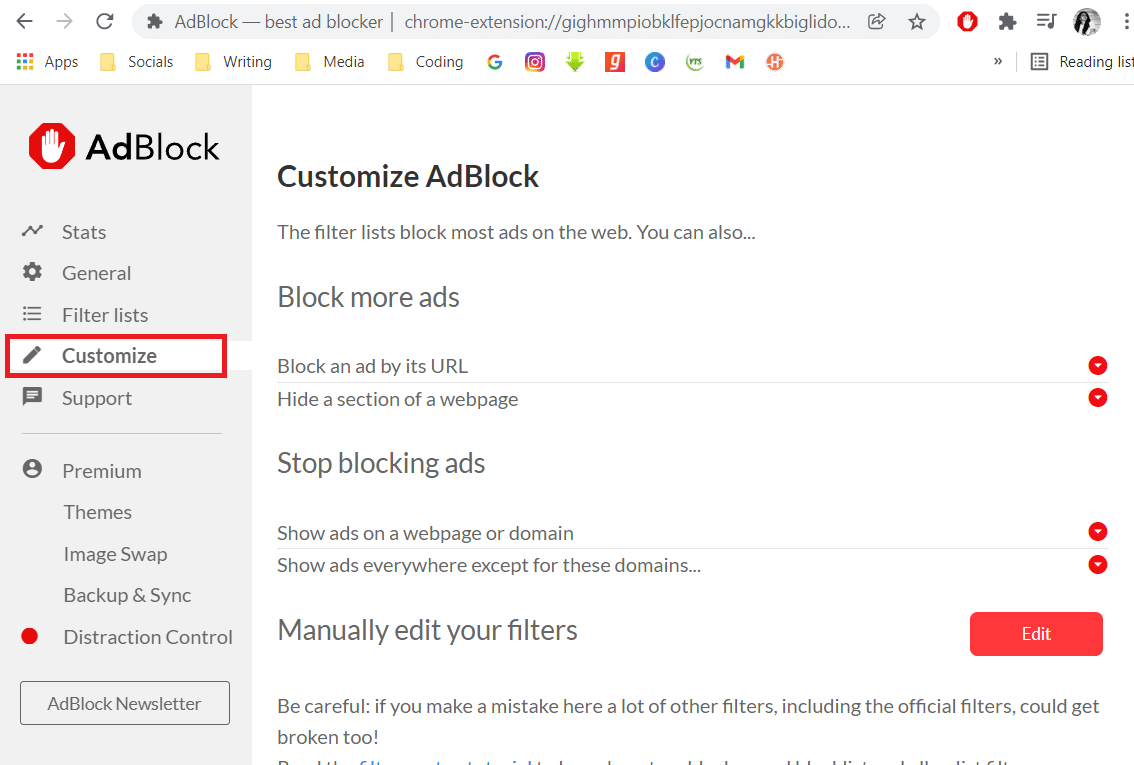
3. Burada, AdBlock'u Özelleştirin bölümünde, Filtrelerinizi manuel olarak düzenleyin seçeneğinin yanındaki Düzenle düğmesini bulun ve tıklayın.
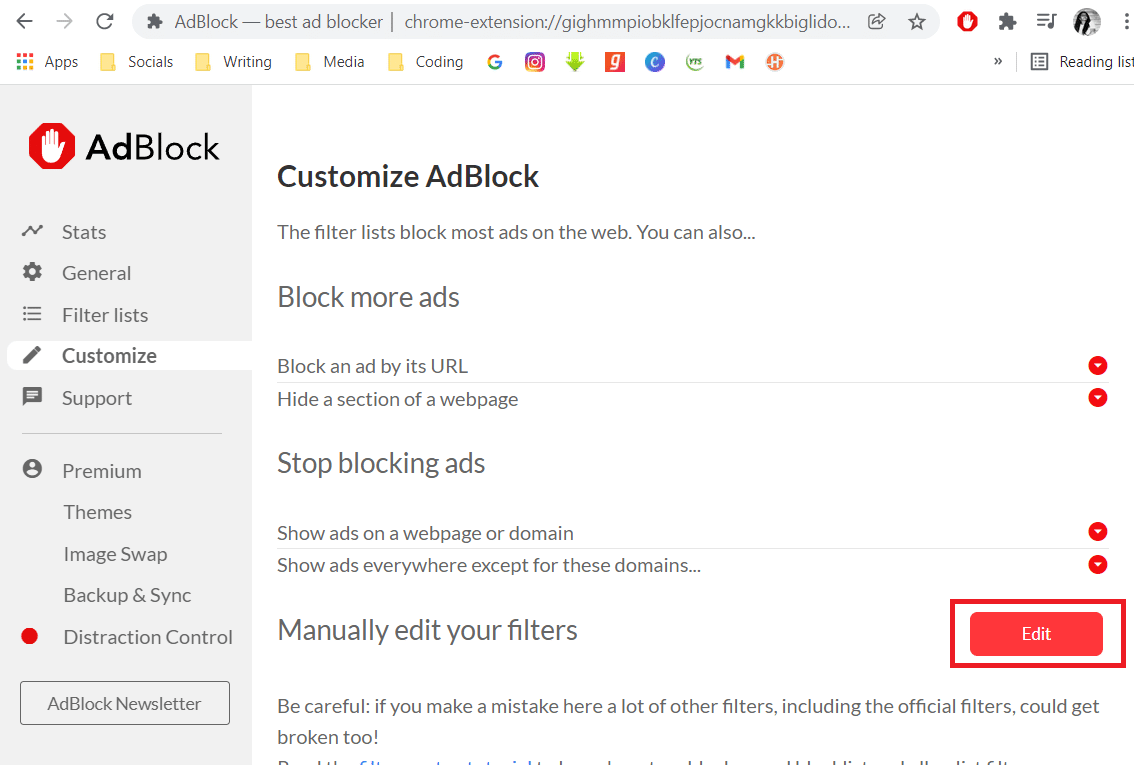
4. Ardından, aşağıdaki bağlantıları ekleyin ve Kaydet düğmesine tıklayın.
www.twitch.tv##.js-player-ad-overlay.player-ad-overlay www.twitch.tv##.player-ad-overlay.player-overlay https://imasdk.googleapis.com/js/sdkloader/ima3.js r/https://imasdk.googleapis.com/js/sdkloader/ima3.js
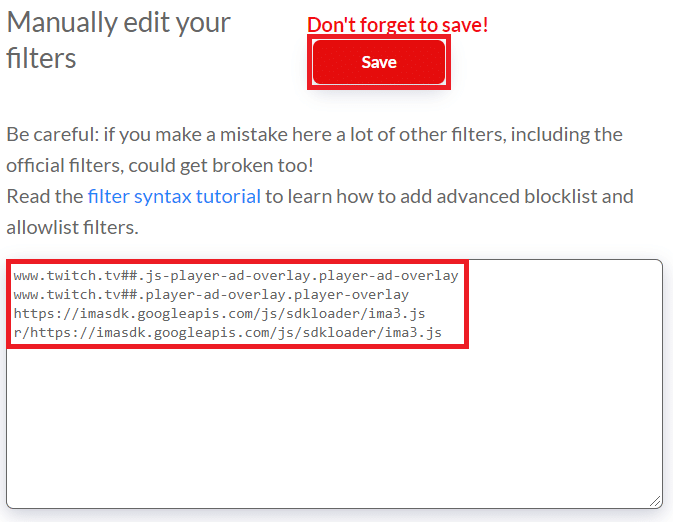

5. Şimdi Twitch'e gidin ve sorunun çözülüp çözülmediğine bakın; değilse, bir sonraki çözüme geçin.
Ayrıca Okuyun: Twitch VOD'larını İndirme Kılavuzu
Yöntem 4: AdBlock Ayarlarını Değiştirin
AdBlock, web sitelerinde bazı reklamlara izin verme özelliğine sahiptir. Bu harika bir özellik ancak AdBlock'unuzun Twitch sorunu üzerinde çalışmamasının nedeni bu olabilir. Bu nedenle, AdBlock ayarlarını değiştirmek için aşağıda listelenen adımları izleyin.
1. Web tarayıcınızı başlatın ve AdBlock uzantısı simgesine tıklayın.
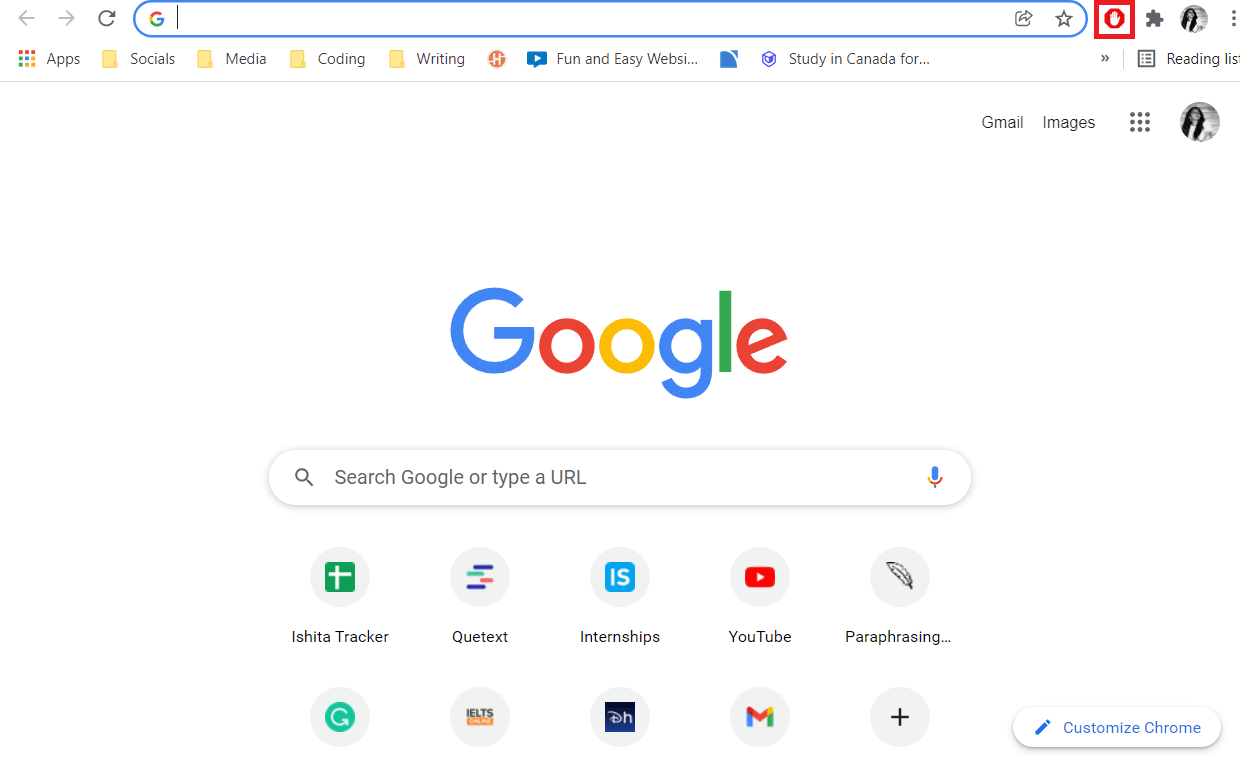
2. Burada, AdBlock uzantısı açılır penceresinde, ayarlara gitmek için dişli simgesine tıklayın.
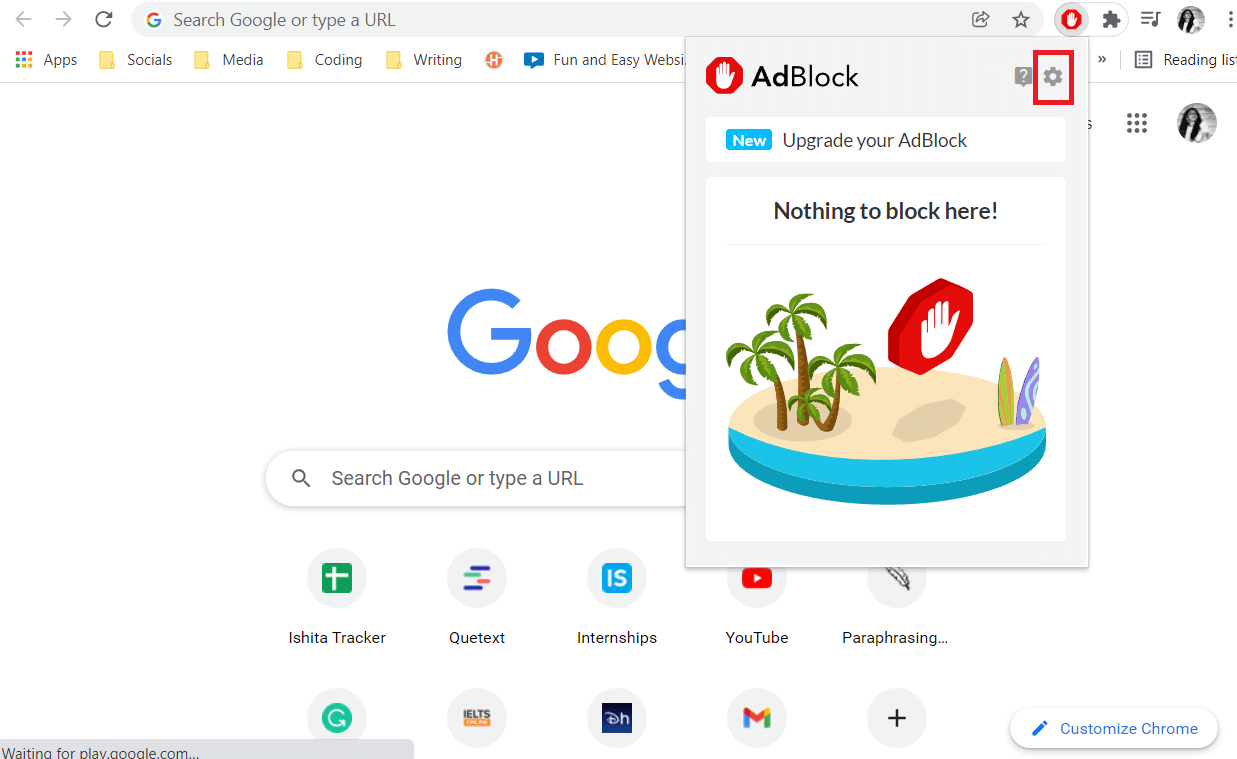
3. Ardından, sol bölmedeki Genel menü seçeneğine tıklayın.
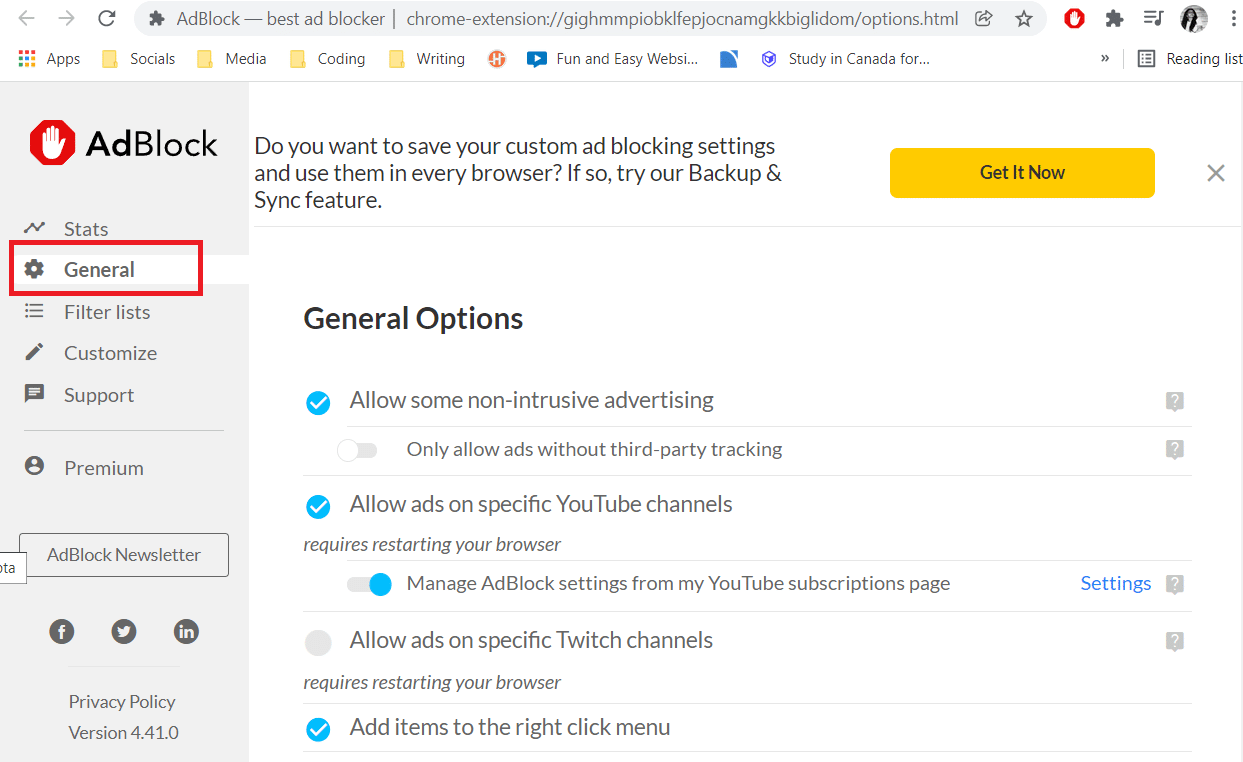
4. Şimdi, Genel Seçenekler bölümünde gösterilen tüm seçenekler için seçimin işaretini kaldırın ve Kapalı duruma getirin .
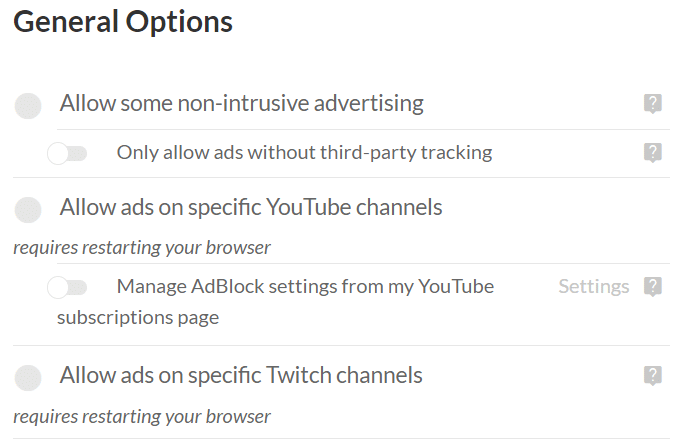
5. Son olarak tarayıcınızı yeniden başlatın .
Yöntem 5: Diğer AdBlock Uzantılarını Kaldır
Birden fazla AdBlock uzantısı yüklemenin faydalı olduğunu düşünebilirsiniz, ancak ne yazık ki bu etkisizdir. Bu, web tarayıcınızda hatalar ve hatalar oluşturabilir. Bu nedenle, diğer AdBlock uzantılarını kaldırmak için verilen adımları izleyin ve AdBlock'un Twitch sorunu üzerinde çalışmamasını düzeltmek için bunlardan yalnızca birini kullanın.
1. Web tarayıcınızı (örneğin Chrome ) açın ve üç nokta simgesine tıklayın ve Diğer araçlar seçeneğini seçin.
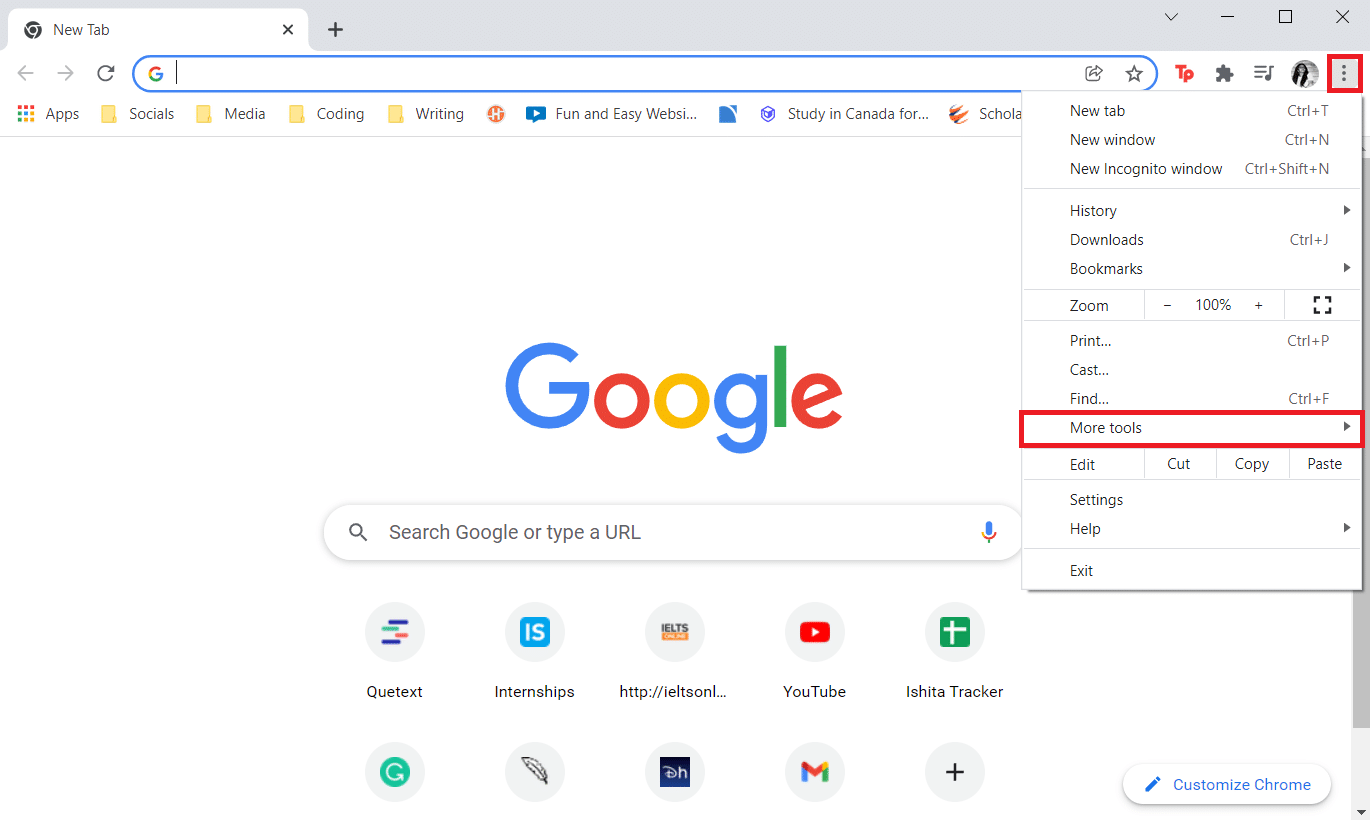
2. Ardından, Uzantılar seçeneğini seçin.
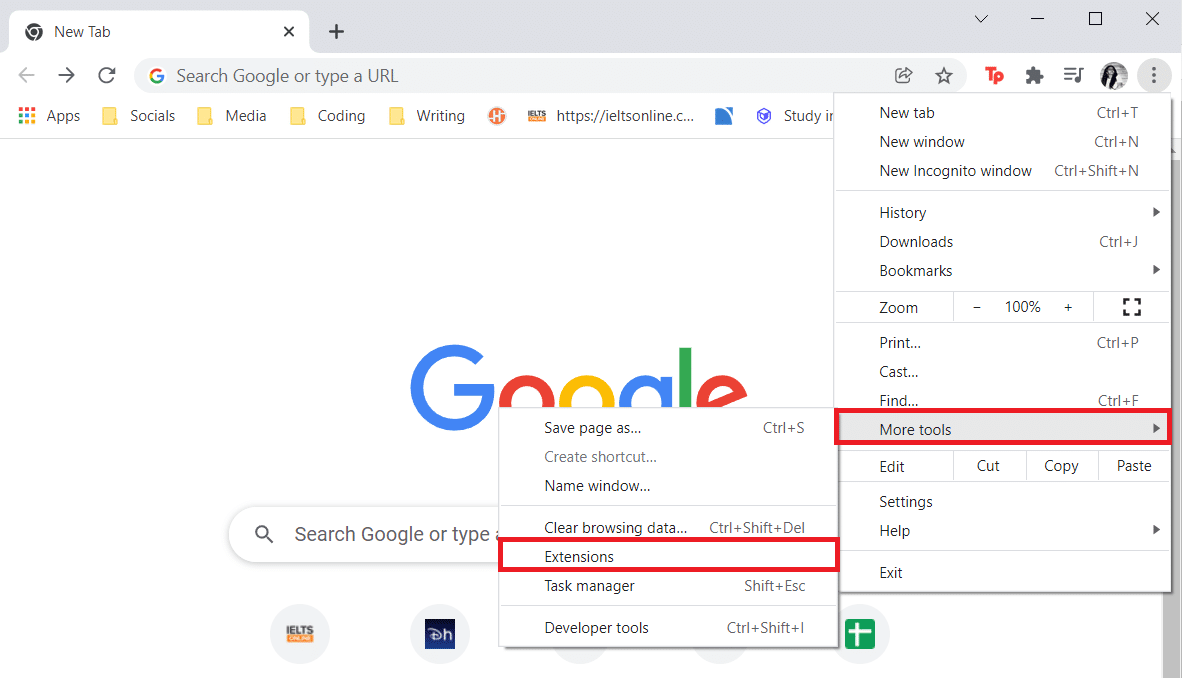
3. Şimdi, diğer Adblock uzantıları için Kaldır seçeneğine tıklayın.
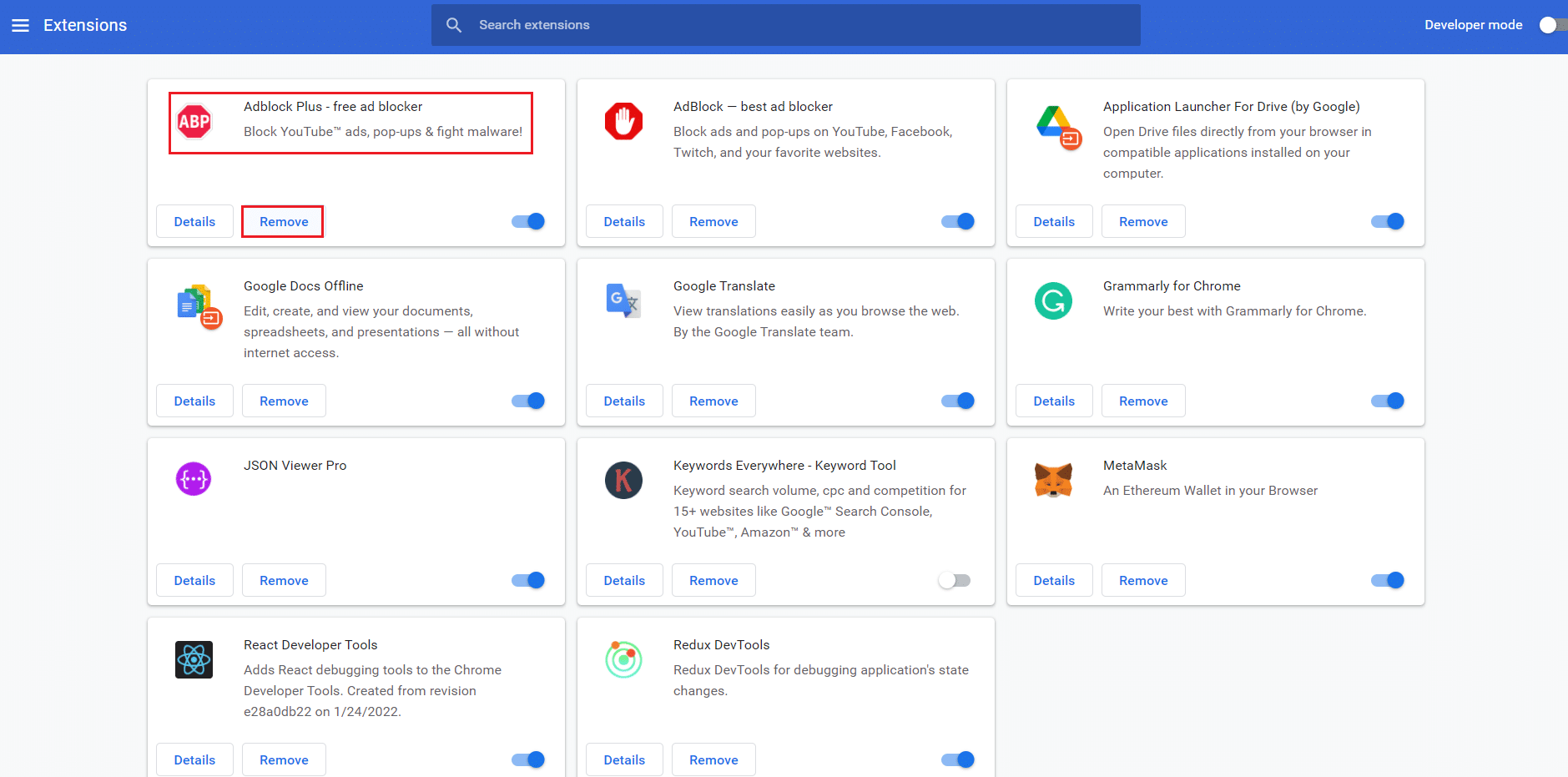
4. Tarayıcınızı yeniden başlatın ve sorunun devam edip etmediğini görmek için Twitch'i açın.
Ayrıca Okuyun: Twitch'te 2000 Ağ Hatası Nasıl Onarılır
Yöntem 6: AdBlock Uzantısını Yeniden Yükleyin
Şimdiye kadar başka hiçbir şey işe yaramadıysa, uzantınızı kaldırıp yeniden yüklemek çözüm olabilir. Devam etmek için tarayıcınız ve reklam engelleme yazılımınız tarafından sağlanan talimatları kullanabilirsiniz. AdBlock'un Twitch'te çalışmama sorununu çözme adımları aşağıdaki gibidir:
1. Chrome'u başlatın ve üç nokta simgesini tıklayın, ardından fareyle Diğer araçlar'ın üzerine gelin.
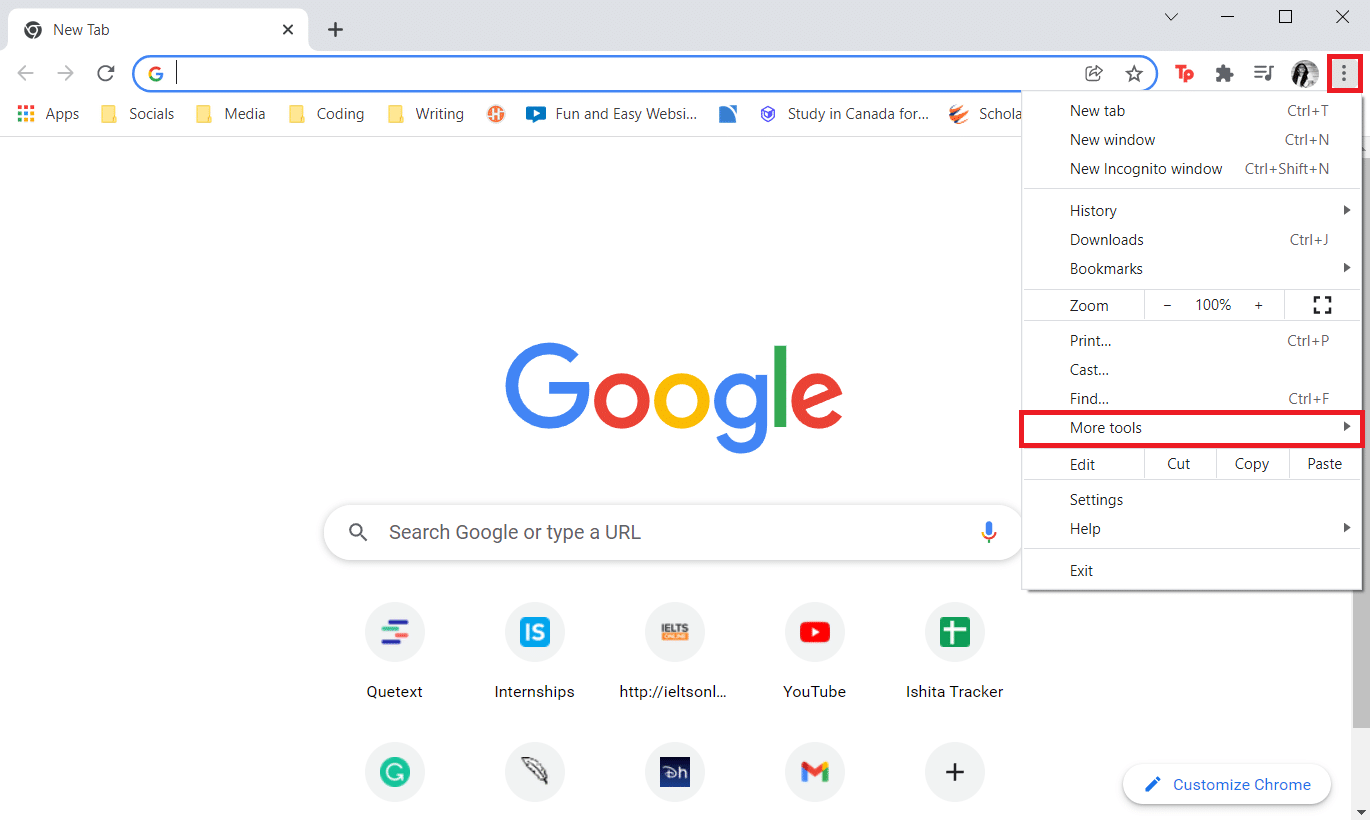
2. Burada, alt menüden Uzantılar'ı seçin.
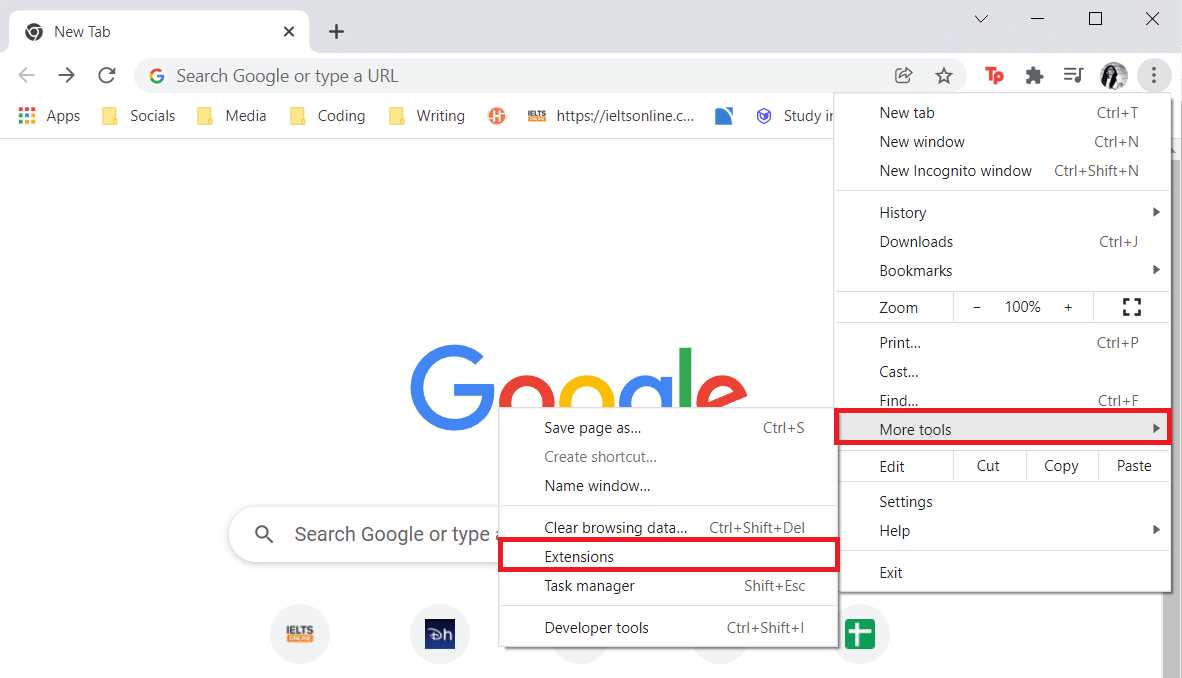
3. Ardından, aşağıdaki resimde vurgulandığı gibi AdBlock uzantısındaki Kaldır seçeneğine tıklayın.
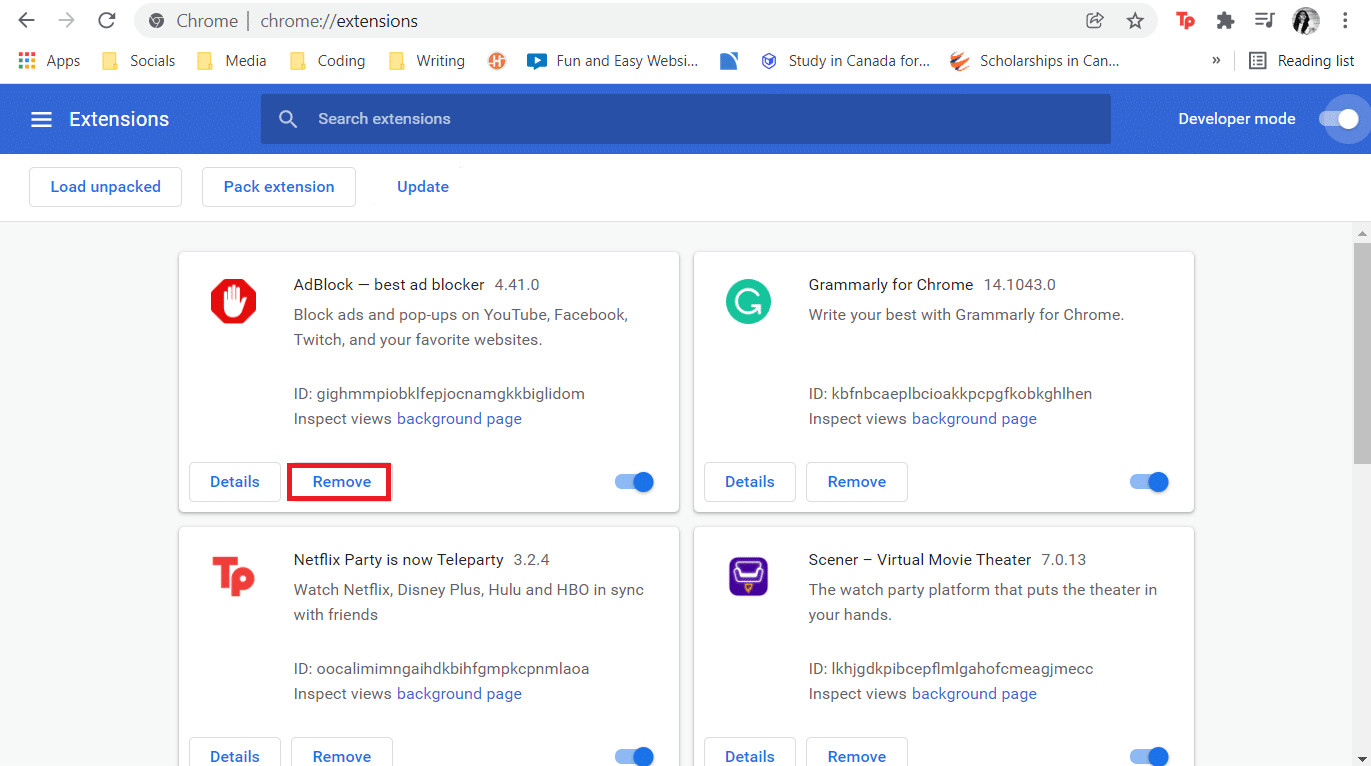
4. Şimdi tarayıcınızın web mağazasına (örn. Chrome Web Mağazası) gidin ve reklam engelleyiciyi arayın.
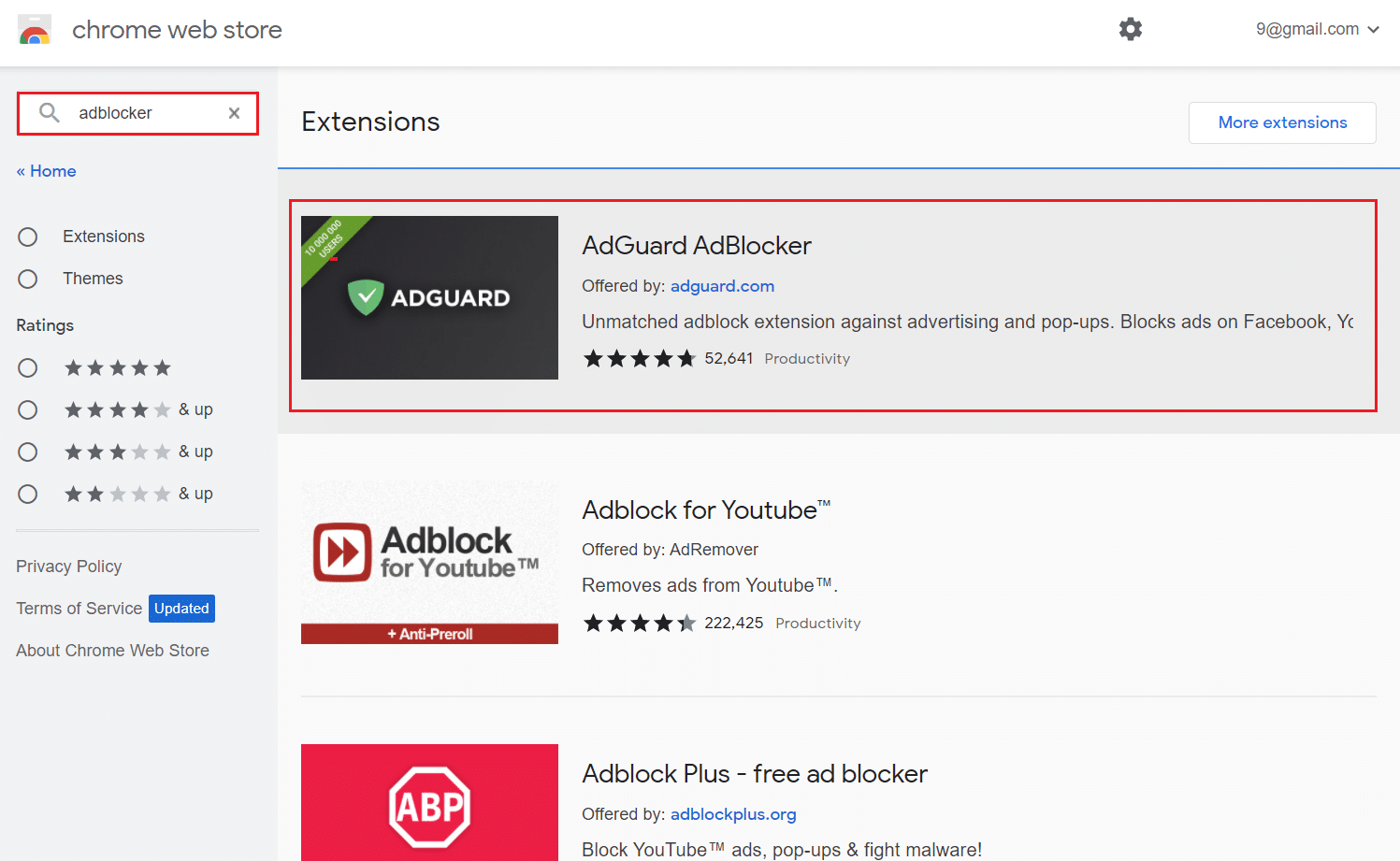
5. Burada daha yüksek derecelendirmeye sahip en iyi Adblock'u seçin ve yüklemek için Chrome'a Ekle düğmesini tıklayın.
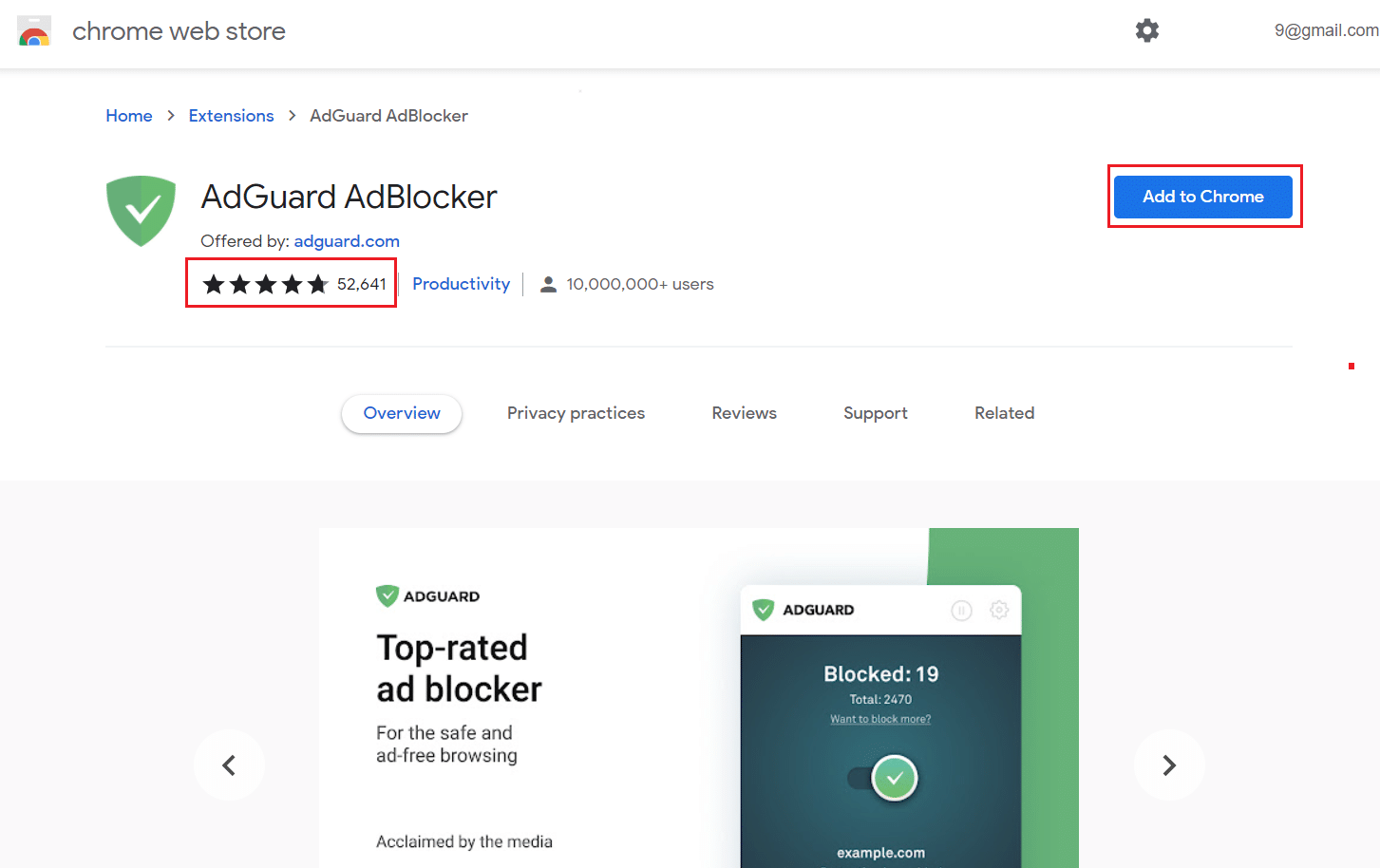
Yöntem 7: Başka Bir Web Tarayıcısı veya AdBlock Uzantısı Kullanın
Reklamlar hala Twitch'te gösteriliyorsa, sorunun reklam engelleyicinizle ilgili olduğu düşünülebilir. Reklam engelleyiciniz, reklam engelleme uygulamalarının üstesinden gelmek için Twitch'in sürekli güncellemelerine ayak uyduramıyor olabilir. Bu nedenle, başka bir AdBlock uzantısına geçmek, AdBlock'un Twitch sorunu üzerinde çalışmamasını düzeltebilir.
Ayrıca, belirli Twitch AdBlock uzantıları kullanılamayacağından tarayıcınızda da sorunlar olabilir. Chrome kullanıyorsanız ve belirli AdBlock uzantısı mevcut değilse Firefox, Edge gibi diğer popüler tarayıcılara geçmeyi deneyin ve bunun tersi de geçerlidir.
Ayrıca Okuyun: Netflix Hata Kodunu Düzeltmenin 6 Yolu M7121-1331-P7
Yöntem 8: Twitch Turbo Moduna Geçin
Twitch, web sitesini veya uygulamayı sürekli güncelleyerek belirli reklam bloklarının çalışmasını engelleyen belirli mekanizmalar sunar. Bu nedenle, yukarıda belirtilen tüm olası yöntemleri denemiş olsanız bile, AdBlock'un Twitch'te çalışmamasının nedeni bu olabilir.
Bu nedenle, Twitch Turbo moduna abone olmak sizin için en iyi seçim olabilir. Reklamsız izleme dahil birçok özelliğe sahiptir. Twitch Turbo'ya geçmek için bu adımları izleyin.
1. Twitch Turbo abonelik sayfasına gidin.
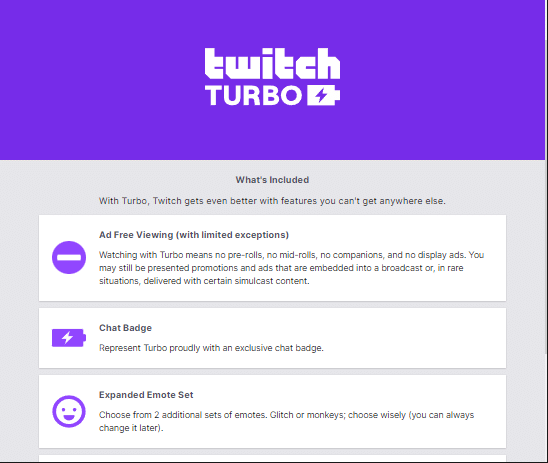
2. Abone Ol düğmesine tıklayın.
Not: Abonelik ücreti aylık 8,99 ABD dolarıdır .
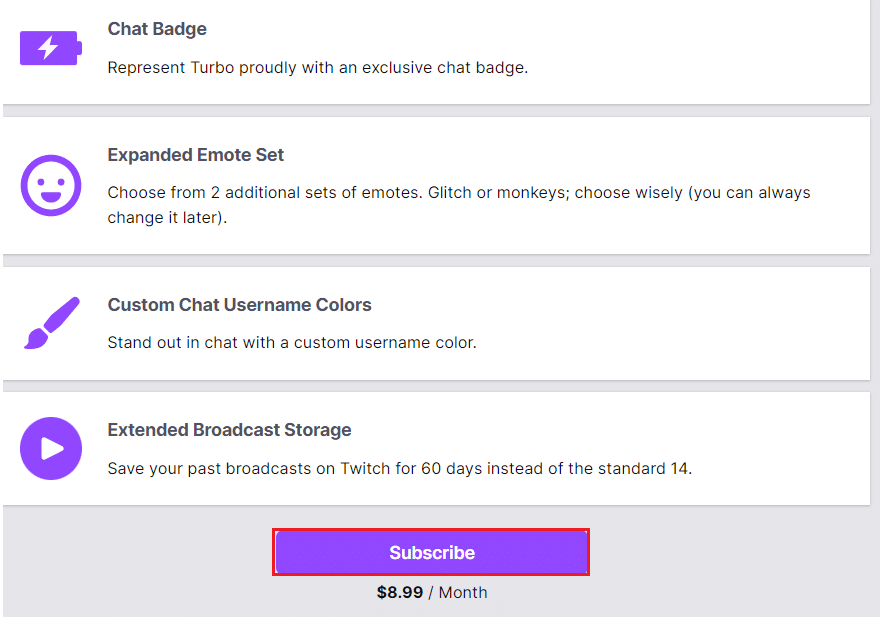
Sık Sorulan Sorular (SSS)
S1. AdBlock'um neden Twitch'te çalışmıyor?
Ans. Adblock uzantı listelerinizin güncel olduğundan emin olun. Ardından, Daha Fazla Araç'ı ve ardından Uzantılar'ı seçin. Sağdaki menüden Geliştirici Modu'nu seçin. Uzantıları ve listeleri güncellemek için Güncelle düğmesini tıklayın. Chrome'u yeniden başlatın ve ardından reklamların yasaklanıp yasaklanmadığını test etmek için Twitch'i açın.
S2. Twitch'te reklamları engellemenin en iyi yolu nedir?
Ans. Adblock ile Twitch reklamları kolayca engellenebilir. Twitch için bu Adblocker, diğer web sitelerinde açılan reklamları önlemek için de kullanılabilir. Chrome , Firefox , Edge , Safari dahil tüm büyük tarayıcılar AdBlock tarafından desteklenmektedir.
S3. Adblock kullanmak yasalara aykırı mı?
Ans. Özetle, reklamları engelleme hakkınız vardır, ancak yayıncının telif hakkıyla korunan içeriği onaylayacağı şekilde teslim etme veya sınırlama kapasitesine müdahale etmeniz yasaktır.
S4. Twitch için en iyi Adblock nedir?
Ans. Twitch'te aşağıdaki uzantıların reklam engelleme işlevi gördüğü bilinmektedir:
- reklam engelleme
- AdGuard
- Tüm Reklamları Durdur
- Ublock
- Ublock Menşei
- reklam engelleyici artı
Önerilen:
- Excel'de Satırlar ve Sütunlar Nasıl Dondurulur
- Windows 10'da Ne Kadar VRAM Sahip Olduğumu Kontrol Etme
- Düzeltme Hatası YouTube Hatasında Bir şeyler Yanlış gitti
- Chrome için En İyi 16 Reklam Engelleme Uzantısı
Bu bilgilerin yardımcı olduğunu ve AdBlock'un Twitch sorunu üzerinde çalışmamasını düzeltebildiğinizi umarız. Bu makaleyle ilgili herhangi bir sorunuz veya yorumunuz varsa veya Twitch için diğer en iyi AdBlock hakkında bize ulaşmak istiyorsanız, lütfen bunları aşağıdaki yorumlar bölümünde bırakın.
